#지메일수신확인 #gmail수신확인 지메일 gmail수신확인
오늘은 지메일 수신확인에 관한 정보를 전해드리도록 하겠습니다. 업무를 볼 때 지메일을 이용하는 분들이 많이 계실 거예요. 네이버나 다음 메일의 경우 보낸 메일을 수신했는지는 알 수 있지만 지메일 수신 확인에는 별도의 방법을 사용해야 합니다.많은 분들이 이 방법을 몰라서 공유하려고 합니다. 아래 본문에 누구나 쉽게 따라할 수 있도록 자세히 작성해 두었습니다.
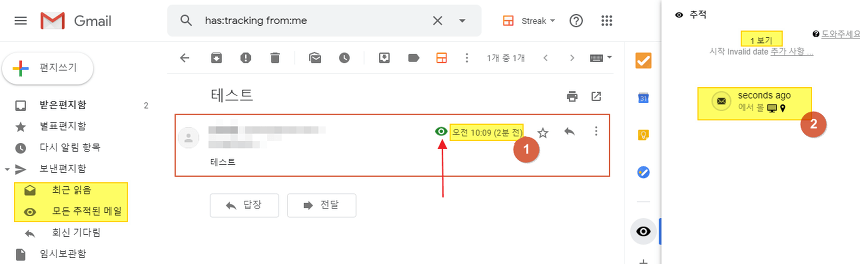
Gmail 수신확인 확장 프로그램 설치
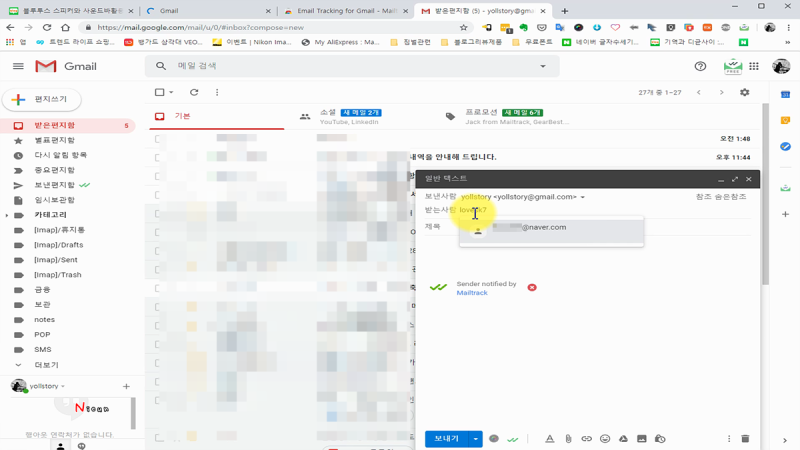
수신을 확인하려면 크롬 브라우저를 통해 크롬 웹 사이트에 액세스해야 합니다. 그러면 확장 프로그램을 설치할 수 있습니다.
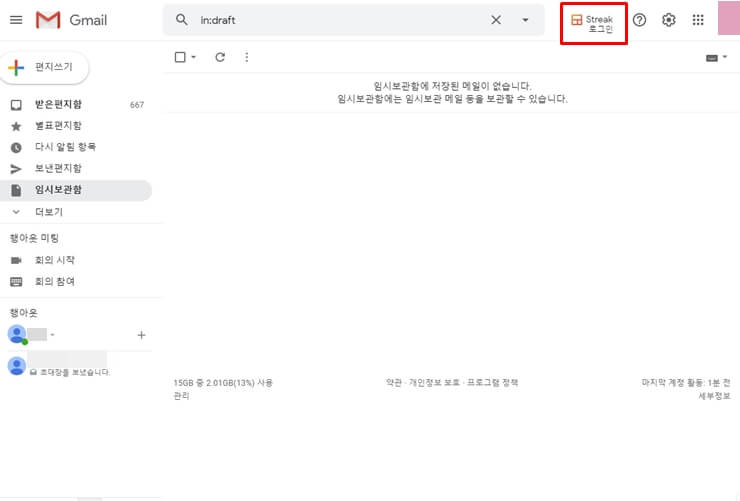
확장 프로그램에 액세스하여 메일 추적을 검색하면 해당 프로그램이 표시됩니다.
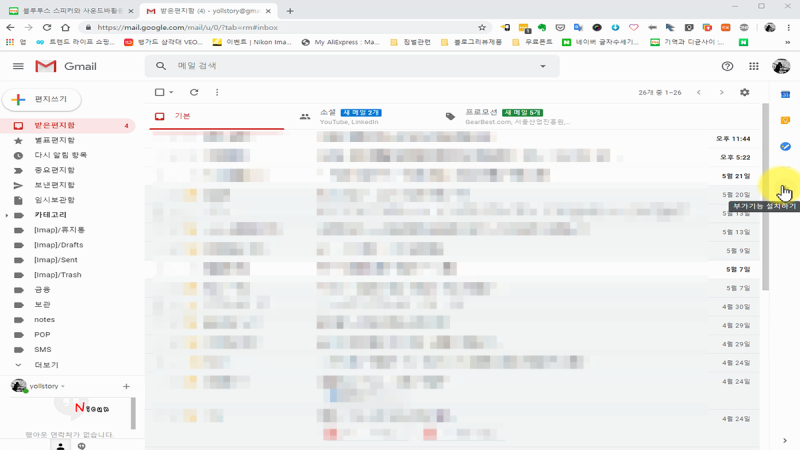
선택하면 크롬에 추가 버튼이 나타납니다. 버튼을 선택해 주세요.추가를 누르면 위와 같은 화면이 나타납니다. 여기서 가운데에 있는 Connect with google을 클릭해 주세요. 클릭하면 어떤 계정을 연결하는지 표시됩니다. Gmail 수신확인 희망 계정을 선택해 주세요. 선택하면 Mailtrack에서 내 Google 계정에 액세스하려고 합니다. 라는 창이 뜹니다. 여기서 허가를 눌러주세요.허용하면 요금제 선택 화면이 표시됩니다. 굳이 요금제를 선택할 필요는 없으니 무료 요금제를 선택하세요. 요금제까지 선택하면 설치 완료 페이지가 나타납니다. 이제 지메일에 들어가서 수신확인을 해보세요. 지메일 수신확인(PC)이 지메일로 메일을 쓰면 내용을 작성하는 공간에 추적 링크가 표시됩니다. 이 추적 링크는 받는 사람도 볼 수 있습니다.만약 이 표시가 없으면 추적할 수 없기 때문에, 수신 확인을 희망하시는 경우는 잃어버리지 말고 Gmail을 이용해 주세요.수신 확인은 매우 간단합니다. 왼쪽의 메뉴 안에 송신된 메일 박스 메뉴가 있습니다. 여기에 녹색의 체크 마크가 1개 있다면 아직 상대가 읽고 있지 않는 것, 초록색 체크 마크가 2개 있다면 메일을 읽었다는 것입니다.또 송신한 메일을 클릭하면 오른쪽에 체크 표시를 좀 더 확인할 수 있습니다. 이를 클릭하면 Open in activity dashboard를 클릭하고 더 자세한 내용을 볼 수 있습니다.클릭하면 상대가 내가 보낸 메일을 몇번 열어 마지막에 몇시에 열람했는지 알아요. Gmail수신 확인(모바일)스마트 폰을 통해서 Gmail에 들어가면 마찬가지로 체크 표시가 나타납니다. 컴퓨터와 마찬가지로 1개는 아직 읽기 전, 2개는 상대가 읽었다는 표시예요.다만 PC버전처럼 Open in activity dashboard기능이 제공되지 않습니다.만약 확인되지는 않지만 Gmail접속 후 우측 상단 Mailtrack>setting에 들어 Mobile features에서 check marks on your phone을 활성화시키고 받지 않으면 올바른 이용할 수 없다.